2017年の登場以来、ライブ配信プラットフォーム市場において存在感を示し続けてきたの17live(ワンセブンライブ/イチナナ)。
有名芸能人を多数起用してプロモーションを行っており、各メディアに取り上げられることも多いので興味のある方も多いのではないでしょうか?
17live(ワンセブンライブ/イチナナ)は、ライブ配信内でリスナーがライバーに対してコメントやギフトを送信してコミュニケーションを取れるコンテンツとなっています。
今回はその魅力を存分に楽しんでいただくためにアカウント登録・ログインをして利用することをおすすめします!
本記事では17live(ワンセブンライブ/イチナナ)のアカウントを作成する方法等について画像つきで詳しく解説していきます!
17Live(ワンセブンライブ/旧イチナナ)のアプリは、iPhoneユーザーならApp Store、androidユーザーならGoogle Playからダウンロードできますよ!
17Live(ワンセブンライブ/旧イチナナ)にはブラウザ版もありますが、アプリを利用するとギフトを贈るなど17Live(ワンセブンライブ/旧イチナナ)のさまざまな機能が開放されるため興味のある方はアプリのインストールをおすすめします!
Contents
17live(ワンセブンライブ/イチナナ)のアカウント登録・ログイン方法
17live(ワンセブンライブ/イチナナ)のアプリをダウンロードしたら、まず初めに
アカウント登録を行いましょう。
アカウント登録後にログインすることで、17live(ワンセブンライブ/イチナナ)上でライブ配信を行ったり、他のライバーの配信に参加してコメントを送ったりといったさまざまな機能を使用することができるようになります。







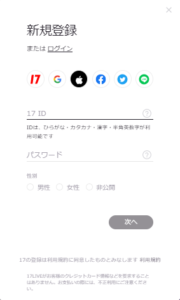
インストールしたアプリを立ち上げると、まずはこの画面が表示されます。
\2ヶ月で月収50万を目指す方法!/
これからライバーになりたい方、ライバーとして成功したい方、ライバーでの成果が伸び悩んでいるあなた。 ライバー公式事務所に所属してみませんか? ライバーとして成功している方々は、事務所に所属している方がほとんどです。 なぜ事務所に所属するとライバーとしての成功確立があがるのでしょうか? それはライブ配信に関する知見を多くもっており、それらの知見をもったスタッフさんのサポートがつくからです。 ライブ配信応援ナビの管理人は、数多くのライバー芸能事務所を比較検討した結果、現在はpocochaや17Live、ミクチャの公式事務所でもある「ワンカラット」さんをオススメしています。
- 初心者でも安心!専属マネージャーと日本一詳しい配信サイトによる徹底したサポートを実施!
- TOP事務所だからこそ実現!業界最高の報酬還元率!
- ライバー事務所において「人気」「知名度」「サポート体制」で3冠取得!
- 登録料無料!マネジメント料不要!
- 所属者の3ヶ月継続の平均月収36万円!
- 最高月収1,000万円超えのTOPライバーを排出!
- 特別報酬キャンペーンがあるから、初心者でも初月から稼げる!
- 配信ノルマなし!学生や副業でも活動可能!
- 所属者限定の美容特典やオリジナルグッズサポートあり!
- 有名企業とのコラボしたオーディション多数開催!
- 豪華プレゼントが獲得できるイベントも開催!
- ライブ配信以外にもSNS攻略方法も学べる!
ワンカラットは6,000名名を超えるライバーサポートの実績があり、所属ライバーからもとても評判が高い事務所となってます!
以下の公式Lineを追加していただくと、ワンカラット担当者がライバーになる方法について親切に教えてくれます!!




電話番号認証をして、アカウント登録する方法
電話番号認証で登録する手順は以下の通りです。
1、17ID・パスワード・性別を設定する
2、電話番号認証をする
17Live(ワンセブンライブ/旧イチナナ)は電話番号認証をせずに、SNS連携だけでも登録できます。しかし、万が一連携先のSNSがログインできなくなった時に備えて、電話番号認証を行っておくのをおすすめします!
「配信をやりたい!」と思っている方は、配信開始前までには電話番号認証を済ませておく必要があります。登録する際に認証を済ませておけば、スムーズに配信を開始することができます!
17ID・パスワード・性別を設定する
それでは、早速アカウント登録の方法を解説します。







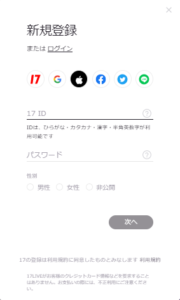
まずは17Live(ワンセブンライブ/イチナナ)アプリ内で使用を希望するIDを入力します。
17liveのIDは以下の条件で設定可能です。
・4文字以上20文字以内
・半角英数字・ひらがな・カタカナ・漢字・記号が使える
・ひらがな・カタカナ・漢字・記号は4文字まで利用可能
・記号は「_(アンダーバー)」「.(ドット)」を使用できる
17Live(ワンセブンライブ/イチナナ)のIDは、他のユーザーと重複しているものは使用することができません。その場合は、似たような文字列を使用した別の17IDが提案されるためそちらを参考に設定すると良いでしょう。8~20文字の英数字を使用して任意の文字列をパスワードとして設定します。
17live(ワンセブンライブ/イチナナ)を一定期間利用しないと自動でログアウトされる場合があります。再ログインのためにパスワードの再入力が必要となるため忘れないようにしましょう。また、念のためパスワードの使いまわしは避けることをおすすめします。
IDとパスワードを設定したら、性別を選択して『次へ』をタップします。
17live(ワンセブンライブ/イチナナ):電話番号認証を行う
ここまでくれば、あとはアカウント登録終了まであと一歩です!
アカウントの不正利用やなりすましを防ぐために、電話番号の認証を行います。


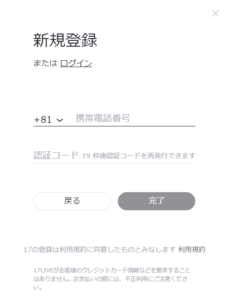
はじめの0を除いた自身の携帯電話番号を入力し、『送信する』をタップします。
一つの電話番号で作成できるアカウントは一つまでです。もし、アカウントを作り直す場合、同じ電話番号は一定期間使用できないため注意が必要です。
電話番号の送信が完了すると、間を置かずにSMS(ショートメッセージ)で『認証コード』が送信されるのでSMSに記載されている認証コードを入力します。
認証コードを入力したら利用規約を確認して『次』をタップすれば、晴れて無事にアカウント登録の完了です!
17live(ワンセブンライブ/イチナナ):SNS連携の方法
前述したように、17Live(ワンセブンライブ/イチナナ)アプリはTwitterやFacebookなどのSNSと連携することで登録が可能です。ここでは、その登録方法について詳しく解説します。
17Live(ワンセブンライブ/イチナナ)アプリと連携できるのは、Twitter・Facebook・LINE・Google・Appleの5つのサービスです。それぞれ画像つきで見ていきましょう。
Twitterアカウントを利用して登録する方法







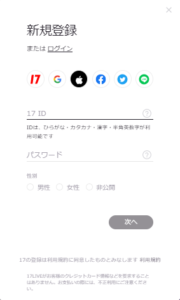
Twitterで連携してアカウント登録をしたい場合、Twiterを模したアイコンをタップします。


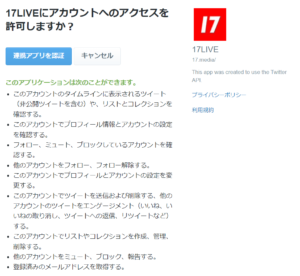
上記画像のようなメッセージが表示されます。17live(ワンセブンライブ/イチナナ)アプリのアクセスを許可してよければ、画面下部の『アプリにアクセスを許可』をタップして連携を完了しましょう。


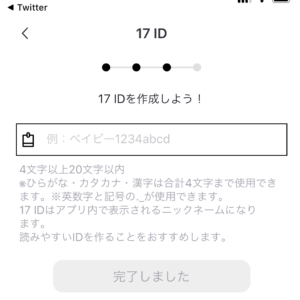 これで、Twitterでの連携は完了です!
これで、Twitterでの連携は完了です!
17IDを設定する画面に遷移するため、任意の文字列を入力してアカウント登録を終えてください。
Facebookアカウントを利用して登録する方法







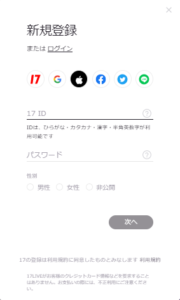
続いてFacebookアカウントを利用してアカウント登録を行う方法をご紹介します。
Facebookのマークをタップすると、Facebookアカウントへのログインを求められます。


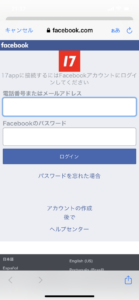
Facebookに登録している電話番号、またはメールアドレス、およびFacebookのパスワードを入力してログインしましょう。


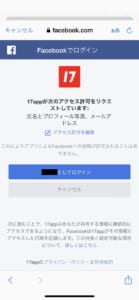
ログインに成功すると、17live(ワンセブンライブ/イチナナ)がFacebookに登録してある情報へのアクセス許可を求めるので、許可すればFacebookとの連携が完了となります。
その後はTwitter連携時と同じく、17IDを作成する画面が表示されるので、任意の文字列を設定したらアカウント登録完了です!
Googleアカウントを利用して登録する方法
続けて、Googleアカウントを使用した連携方法です。







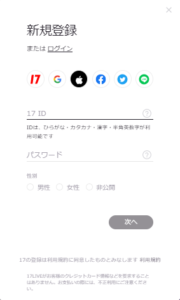
まずはアプリ立ち上げ時の画面でGoogleのアイコンをタップしましょう。


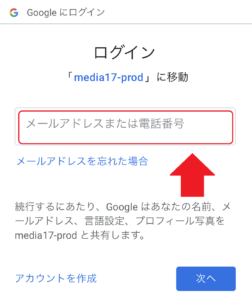 Googleアカウントのログイン画面に飛び、『メールアドレス』または『電話番号』を入力する欄が表示されますので、普段Googleへログインする手順で進めてください。
Googleアカウントのログイン画面に飛び、『メールアドレス』または『電話番号』を入力する欄が表示されますので、普段Googleへログインする手順で進めてください。
Googleアカウントとの連携ができたら、TwitterやFacebook連携と同じく17IDを作成してアカウント登録完了です!
Appleアカウントを利用して登録する方法
Appleアカウントを利用して17live(ワンセブンライブ/イチナナ)のアカウントを登録する際も、Googleアカウントと同じような流れで行うことが可能です。
まずはアプリのログイン画面から『Appleでサインイン』と選択しましょう。


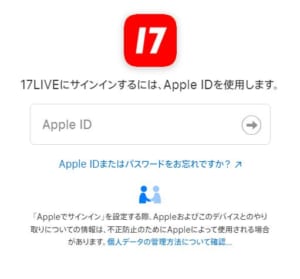
Apple IDとパスワードを入力し、画面の指示に従えばサインインすることができます。
Apple IDは登録したときのメールアドレスを入力すればOKです。
Appleアカウントへのサインインが完了した後は、他の登録方法と同じように17IDを作成しアカウントの登録が完了します。
LINEアカウントを利用して登録する方法







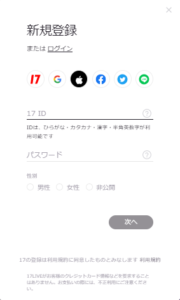
続いて、LINEを使っての連携方法です。
アプリ起動時の画面に表示されるLINEアイコンをタップしてください。


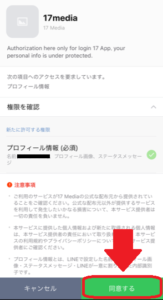
LINEに登録している情報へのアクセス許可が求められるので、注意事項を読んで『同意する』をタップしましょう。
最後は17IDを作成して、連携完了です!
17live(ワンセブンライブ/イチナナ)の17ID変更方法
17live(ワンセブンライブ/イチナナ)の利用を開始した際に設定した17IDは、ユーザーのアカウント名として機能する、いわばプラットフォーム上のニックネームといえるものです。
ひらがなや漢字を利用できることを知らなくて、英数字のみでIDを設定したため読みづらいIDとなってしまいライバーさんを困惑させてしまった方もいるでしょう?
ここからは、17live(ワンセブンライブ/イチナナ)でのアカウント名の変更について解説します。
もし17IDを変更したくなった場合は、1ユーザーにつき1度限りアプリ内から17IDを編集することが可能です。
ブラウザ版からは変更することができないので注意しましょう!
1、マイページを開く
2、もっと見るをタップする
3、詳細設定を開く
4、プロフィールを編集をタップする
5、新しい17IDを入力する
以上の方法で、17IDの再設定をすることができます!
詳細に解説していきますね!
1、マイページを開く



アプリのトップ画面が表示されたら「マイページ」を開きましょう!
右下の人型アイコンです。
2、もっと見るをタップする


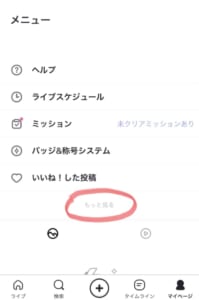
プロフィールの下にいくとメニューが表示されるので、薄いグレー字で書かれている「もっと見る」をタップしましょう。
3、詳細設定を開く


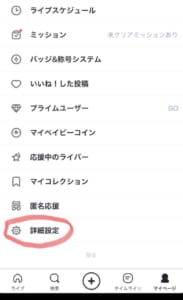
もっと見るをタップすると、その他のメニューが出てくるので「詳細設定」をタップしましょう。「戻る」のすぐ上にあります。
4、プロフィールを編集をタップする


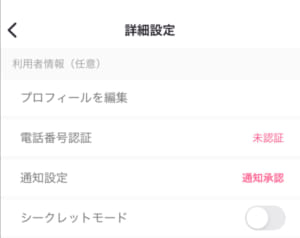
詳細設定の上部に、プロフィールを編集タブがあるので、タップします。
5、新しい17IDを入力する


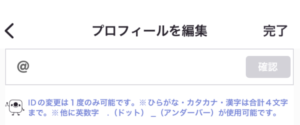
プロフィールを編集画面の上部に、薄い灰色で現在の17IDが書かれている部分があります。希望の17IDを入力しましょう。
確認ボタンを押すと、確認のポップアップが出るので大丈夫ならOKボタンを押しましょう。
もし2回以上17IDを変更したくなった場合
もし一度17IDを変更した後で、再度IDを変えたくなった場合には、VIPチャージのマイレージ特典でID変更権を入手することが出来ます。
マイレージ特典とは17LIVE VIPにて、VIPチャージをすると手に入るマイルを一定数貯めることで利用可能になる特典です。似た機能でBabyチャージがありますが、そちらのチャージではマイレージは貯まりませんので、注意しましょう!
VIPチャージは、アプリ経由の課金よりもお得に課金できる方法です。
非認証ライバーの方は90マイル、認証ライバーの方は500マイル貯めることでID変更の特典が可能になり、他のユーザーからID変更権を譲渡してもらうことも出来る様になっています。
ただし90マイルは36万5,000円程度、500マイルは182万5,000円程度(必要マイル分を1回のチャージで貯める場合)の高額課金が必要になるので、基本的には2回目以降の変更は難しいと考えておきましょう。
17IDは読みやすさと覚えやすさを重視してアカウント登録の際慎重に決めましょう!
17live(ワンセブンライブ/イチナナ):絵文字入り17IDへの変更方法
アプリを利用していて、名前に絵文字の入っているユーザーを見かけたことはありませんか?
17live(ワンセブンライブ/イチナナ)では特定の条件を満たすことによって、ユーザーネームとなる17IDの中に、絵文字を含ませることが可能になります。
絵文字入りIDへの変更条件は以下の通りです。
認証ライバー
- アプリ内のユーザーレベルが30以上に達していること
非認証ライバー
- アプリ内のユーザーレベルが30以上に達していること
- 過去30日以内にVIP、またはBabyチャージを利用していること
絵文字入りIDへの変更は、認証ライバーと非認証ライバーで条件・変更手順が変わるので注意しましょう。
認証ライバーの方は条件を満たした後、ID変更の申請フォームを利用して絵文字入りの17IDへ変更をすることが可能になっています。
ID変更の申請フォームはこちらです。
非認証ライバーの方は、まず17LIVE VIPのLINEアカウントを友達追加し、VIP・Babyチャージのいずれかを利用することが条件に含まれています。2回目以降の変更は、VIPチャージのマイレージ特典を使うことで変更できます。
条件を満たした後は
1、LINEのメニューを開く
2、お問い合わせを開く
3、チャットをはじめる
4、「絵文字入りIDの変更」を選択する
5、「VIPユーザー(非認証)」を選択する
6、「ID変更権の使用」を選択する
7、ID変更申請フォームから申請する
17ID変更を申請してから24時間以内に変更が完了します。変更後はアプリ内通知でお知らせされます。複数回申請した場合、一番直近に申請したIDが反映されます。
17ID変更申請をするには、17LIVEアプリでメールアドレス登録をする必要があります。申請前にあらかじめメールアドレスを登録しておきましょう。
絵文字や特殊記号はOSやWEBブラウザなど、環境によっては表示が異なったり正しく表示されない場合があります。注意しましょう。
もしも絵文字入りのIDに変更したことで17IDの入力ができなくなり、アプリへログインすることが不可能になってしまった場合には、再度IDを設定し直すことが出来ます。17LIVE VIPのお問い合わせから問い合わせましょう!
17live(ワンセブンライブ/イチナナ)のID・パスワードを忘れてしまった場合は?
過去に登録した会員制サイトやアプリで、IDやパスワードを忘れてしまってログインできないことはよくありますよね。いつもは覚えているのに、ついIDパスワードをど忘れしてしまうこともあるでしょう。
17live(ワンセブンライブ/イチナナ)を利用している方も、スマートフォンの買い替えやアプリの再インストールなどで再度ログインを求められた際、ID・パスワードを忘れてしまい困ってしまうことがあるかもしれません。
ID及びパスワードを忘れてしまうとそのままではアプリにログインすることが出来ず、ライブ配信をしたり他のライバーの配信を視聴したりすることが出来なくなってしまいます。
万が一17live(ワンセブンライブ/イチナナ)でIDやパスワードを忘れてしまった場合の対処方法について解説いたします。
17live(ワンセブンライブ/イチナナ)のパスワードを忘れてしまった場合
17live(ワンセブンライブ/イチナナ)上でパスワードの入力が求められるのは、17IDとパスワードでログインをしようとする場合に限られます。


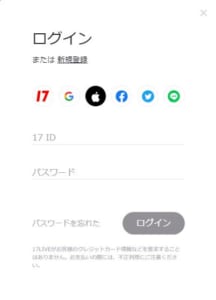
もしパスワードを忘れてしまった場合にはログイン画面の下部に表示されている『パスワードを忘れた』と書かれている箇所をクリックしましょう。


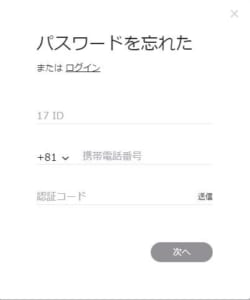
『パスワードを忘れた』を選択すると、パスワードを再設定する為にアカウント情報の入力が求められます。
まずは自身の17IDと登録している携帯電話番号を入力しましょう。
入力したら「送信」を押すことで、自身の携帯電話に認証コードが送信されます。送られてきたコードをそのまま入力することで、パスワードの再設定が可能になります。
再設定をしようとしてもうまくいかなかった場合、お問い合わせから本人確認をすることができます。
1、お問い合わせチャットを開く
2、ログインできない/アカウント関連を選択
3、17 ID+パスワードで登録したを選択
4、解決せず、パスワードの再発行をご希望の方はこちらを選択
5、情報を入力するを選択し、メッセージ欄に「17 IDと現在の17LIVEアプリ登録メールアドレスを入力する。
メールアドレスがわからない場合は、最後にコインチャージした正確な日にちと時間、もしくは最後のギフティングされたライバーさんのIDと日時のどちらかを入力する。
以上の方法で本人確認に進むことが出来るので、諦めずに問い合わせてみましょう。
17live(ワンセブンライブ/イチナナ)の17IDを忘れてしまった場合
17live(ワンセブンライブ/イチナナ)で17IDによるログインをする場合、万が一17IDそのものを忘れてしまうとログインをすることが出来なくなってしまいます。
パスワードを忘れてしまった時のように、他のユーザー情報を入力して再設定をすることは出来ません。ログインした状態でなければ17IDを変更することは出来ないので、注意しましょう。
当記事で確認してみたところ、ヘルプには17IDを忘れた場合についての回答が掲載されていません。また、お問い合わせチャット経由でアクセスできるメールフォームも、17IDかプロフィールURLの入力が必須です。
17LIVEのブラウザ版は幸い、ログインしなくても検索機能を利用することができます。
17IDを覚えている範囲で入力してみて、検索結果に出てくることを願いましょう。もし、検索結果から出てきたら、17IDをコピーしてログインしてみましょう。
この方法は手間がかかるので以下をおすすします。
・忘れにくい17IDを設定しておく
・メモ帳などに17IDを残しておく
・SNS連携もしておく(できれば複数)
ログインに使用している外部アカウントのID・パスワードを忘れた場合
SNSアカウントやGoogle・Appleのアカウントでログインしている方が、ID・パスワードを忘れてしまった場合、17live(ワンセブンライブ/イチナナ)のアプリ上からでは対応することが出来ません。
それぞれ元のアカウントのサービス上で、パスワードの再設定やIDの再確認などをする必要があるので覚えておきましょう。
17live(ワンセブンライブ/イチナナ)にログイン出来ない場合の対処方法
せっかく17Live(ワンセブンライブ/イチナナ)のアプリをダウンロードし、アカウントを作成したとしても、何らかのトラブルでログインできなくなってしまったら、本末転倒ですよね。
次項目からは、17Live(ワンセブンライブ/イチナナ)アプリにログインできなくなるかもしれないトラブルの例を紹介しながら、その解決策について解説します。
連携しているSNSにログインできるか確認してみる
SNS連携を利用してアカウントにログインしている場合には、連携しているSNSアカウントが利用可能である必要があります。
もしSNS連携でアカウントへログインできない場合、元のSNSへログインすることが出来るか確認してみましょう。連携しているアカウントへアクセスできないことが17live(ワンセブンライブ/イチナナ)にログインできない症状の原因であることも考えられます。
他に考えられる下原因としては連携先のSNSアカウントが凍結などによって削除されてしまい、17live(ワンセブンライブ/イチナナ)へのログインが不可能となってしまうこともあるため注意しましょう。
バックグラウンドで動作しているアプリをすべて閉じる
17Live(ワンセブンライブ/イチナナ)アプリ以外の、開いているすべてのアプリをいったん閉じてから改めてログインしてみる方法も有効です。
端末側の容量にもよりますが複数のアプリを同時に起動していると、一時的に動作がおかしくなってしまうこともあります。
17Live(ワンセブンライブ/旧イチナナ)はエフェクトが豪華であるため動作が重くなることがよくあります。そのため普段から他のアプリは閉じるようにしましょう!
画面を下から上にフリックすると、アプリの切り替え画面に移動します。使わないアプリを上にフリックすると、アプリを停止することができます。
機種によってやり方が違うこともあるので、わからない時は「使っている端末の機種名+タスクキル」で検索してみましょう!
スマホやタブレットを再起動してみる
おかしいな、と思ったら、まずは使用しているスマートフォンやタブレット自体を再起動してみましょう。
スマホ本体の不調でアプリの正常な動作を妨げてしまっていることが「ログインできない」という現象に繋がっていることがあります。
そのような原因の場合は、デバイスを再起動することで改善が見込めることがありますよ!
インターネット接続を確認・再接続してみる
ログインできない原因のひとつに『ネットワークエラー』も考えられます。
再起動してもダメ、他のアプリをすべて閉じても変わらずログインできない……。
そんな時には、Wi-Fi接続の確認もしてみましょう。
再接続したり、別のネットワークに繋ぐことで改善するかもしれませんよ!
アプリを再インストールしてみる
17live(ワンセブンライブ/イチナナ)のアプリが、アップデートの失敗などにより破損したりすると、ログインできないといった症状が起こることがあります。
キャッシュされていたデータは消えてしまいますが、再度インストールし直すことで改善することもあるので、他の方法で上手くいかないときには試してみましょう。
少し時間を置いてからログインを試みてみる
そもそも17live(ワンセブンライブ/イチナナ)側のサーバーがダウンしていてアクセスできないということも起こり得ます。
17Live(ワンセブンライブ/旧イチナナ)の公式ツイッターアカウントでも、過去にサーバー不具合でメンテナンスをしているツイートをしたことがあります。
Twitterなどの公式アカウントをこまめに確認してみましょう!
メンテナンスは数時間から数日で終了することが多いので、日にちを開けて再ログインを試みてみましょう。
アカウントが利用停止状態になっている
IDやパスワードに不備がなく端末やサーバーの状態も正常なのに、ログインすることが出来ない場合、17live(ワンセブンライブ/イチナナ)のアカウントが利用停止状態になっている可能性があります。
アカウント凍結・BANと呼ばれる状態のことを指しており、多くの場合利用規約違反を繰り返したり悪質な禁止行為を行ったりすることが原因です。
17live(ワンセブンライブ/イチナナ)のガイドライン上でも記載がされていますが、一度アカウントが利用停止となり凍結されてしまうと、原則としてアカウントを復旧させることは出来ないので気を付けましょう。
もしも違反行為や禁止されている行為をしていないにも関わらず、アカウントがBANされてしまったというような場合には、お問い合わせチャットから運営へアカウント利用停止解除の申し立てをしてみましょう。
サポートデスクへ問い合わせ
様々な方法を試してもログインすることが出来ない場合や解決方法が見つからない場合など他にもSNSで調べて他のユーザーは正常に利用している場合は17Live(ワンセブンライブ/イチナナ)の運営へ問い合わせてみましょう。
お問い合わせ窓口へは下記のリンクからアクセスすることが可能です。
17Live(ワンセブンライブ/イチナナ)のアプリ上で『マイページ→設定→お問い合わせ』と進むことでもお問い合わせをすることが出来ます。
お問い合わせをする際には17IDの情報が必要になるため、忘れないようにどこかにメモを残しておきましょう。
17live(ワンセブンライブ/イチナナ)のアカウント登録・ログイン・変更方法、ログインできない場合の対処方法まとめ!
今回の記事のポイントを抑えておきましょう!
・17LIVEアカウントは、電話番号認証かTwitter・Facebook・LINE・Google・Appleのアカウント連携をするかの方法で登録できる
・電話番号認証の場合、17ID・パスワード・性別を設定し、電話番号認証をすることでアカウント登録ができる
・SNS連携の場合、連携した後に17IDを設定することで登録できる
・17IDは4文字以上20文字以内で、半角英数字・ひらがな・カタカナ・漢字・一部の記号を使用することができる
・17IDは通常1回だけ変更することができる
・絵文字入りIDは、条件を満たした認証/準認証ライバー、またはVIP/Babyチャージを行ったユーザーが1回のみ設定することが出来る
・2回め以降の変更はVIPチャージのマイレージ特典で変更することができる
・パスワードを忘れた時は、SNSのパスワード変更手続きもしくは17IDと電話番号認証でパスワードの再設定ができる
・17IDがわからないと、現状再ログインする方法が無い
ぜひ参考にした上で、より良い17Live(ワンセブンライブ/イチナナ)ライフにお役立てください!
公式ライバー事務所に興味がある方は、以下の記事もご覧ください!
17live(ワンセブンライブ/イチナナ)初心者でも公式ライバーになる方法!オススメ事務所と選び方のポイントを徹底解説!
17live(ワンセブンライブ/旧イチナナ)ライバー事務所おすすめランキング【口コミや評判を徹底比較】
【管理人からお知らせ】 初心者でも「公式ライバー」として自宅で月収50万円稼ぐ方法
「公式ライバー」「公式ライバー事務所」と行っても、イマイチ「ピン」と来ませんよね?
Pococha(ポコチャ)、17Live(ワンセブンライブ/イチナナ)をはじめとする人気ライブ配信アプリは、実は「公式事務所」という芸能事務所と提携をして、タレント(ライバー)さんをマネージメントしていいます。
そして、公式事事務所に所属しているライバーさんは、ライブ配信アプリの中で「公式ライバー」と呼ばれ、特別な扱いを受けることができます!※プロフィール欄にチェックマークが付与されているので、一目で分かります。
公式ライバーは、プロフィール欄にチェックマークが付されているので、一目で分かります。後述しますが、公式ライバーになると、一般ライバーと比較して、様々なメリットが受けられます! 一番ピンと来るのは、報酬です。 公式ライバーならではの報酬体型があり、週2〜3日で月収50万円から、数百万円まで、稼いでいる方も少なくありません。
「ライバーさんを応援する」という目的で運営している、本ブログの一番のオススメの事務所は「ワンカラット」さんです!
- 初心者でも安心!専属マネージャーと日本一詳しい配信サイトによる徹底したサポートを実施!
- TOP事務所だからこそ実現!業界最高の報酬還元率!
- ライバー事務所において「人気」「知名度」「サポート体制」で3冠取得!
- 登録料無料!マネジメント料不要!
- 所属者の3ヶ月継続の平均月収36万円!
- 最高月収1,000万円超えのTOPライバーを排出!
- 特別報酬キャンペーンがあるから、初心者でも初月から稼げる!
- 配信ノルマなし!学生や副業でも活動可能!
- 所属者限定の美容特典やオリジナルグッズサポートあり!
- 有名企業とのコラボしたオーディション多数開催!
- 豪華プレゼントが獲得できるイベントも開催!
- ライブ配信以外にもSNS攻略方法も学べる!
※ちなみに「芸能事務所 所属料金」などはなく「完全無料」です。
お金が必要な詐欺まがいの事務所には、絶対に引っかからないでください
以下の公式Lineを追加していただくと、ワンカラット担当者がライバーになる方法について親切に教えてくれます!
PCの方は、スマートフォンで以下のQRコードを読み取っていただくと、ワンカラットの公式Lineを友達追加できます。




詳しく知りたい方は、以下の記事をチェックしてみてください! 【イチナナ】オススメの公式ライバー事務所は?選び方のポイントは?
















